Что лучше выбрать: моноблок, ноутбук или компьютер с системным блоком?
Рассмотрим плюсы и минусы моноблока в сравнении с другими устройствами и определим что же лучше и какие отличия существуют между платформами. Сравнивать моноблок мы будем с ноутбуком и стационарным компьютером с системным блоком.
Моноблок или компьютер с системным блоком?
Основное отличие моноблока от стационарного пк видно сразу — объем занимаемого места, обычный компьютер по занимаемой площади в два раза больше, для системного блока и монитора надо выделить место, а так же не забываем про провода от системника к различным устройствам и монитору. Моноблок тут выигрывает, место занимает меньше, из проводов только один шнур питания, беспроводная клавиатура и мышь обычно в комплекте, камера и микрофон встроены.
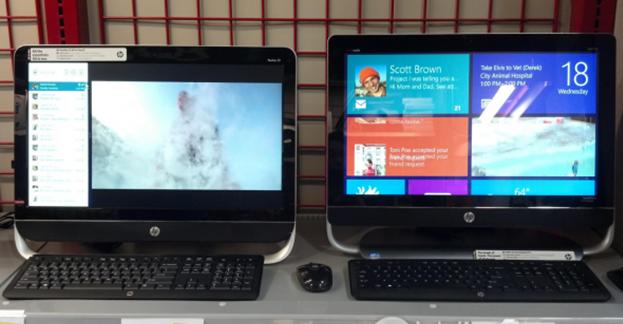
Компактно и экран большой
Внешний вид моноблока лучше системного блока, выглядят эти компьютеры все в одном очень привлекательно, на выбор много разного дизайна, цвета и стиля, можно подобрать практически к любому интерьеру. А вот мониторы и системные блоки не очень вписываются в интерьер, системный блок как правило прячут, а мониторы по своему дизайну достаточно однообразны.
Так что плюс за красоту уходит к моноблокам.

Дизайн моноблоков красив и разнообразен
Звук, тут можно сказать что ничья. У моноблоков звук относительно неплохой, но до хороших колонок с сабвуфером все равно не дотягивает.
Но с другой стороны к обычному компьютеру акустику придется докупать, а это дополнительный расход средств, что явно минус, да и места больше занимает. У моноблоков же звук встроен и не так плох как на ноутбуках, все же габариты позволяют встроить более менее сносную акустику.
Если вы не меломан, то этого вполне хватит. В итоге, как упоминалось ранее, будем считать паритет.

Моноблок с хорошей акустикой от известного бренда

Аудио-подготовка меломана для ПК
Производительность конечно на стороне обычного компьютера с системным блоком.
За компактность моноблока приходится расплачиваться меньшей производительностью, мощные компоненты как правило больше размером и требуют большего охлаждения, а это место для крупных кулеров и радиаторов, да и пространства для циркуляции воздуха не помешает. Все этим условиям прекрасно подходит системный блок и плохо подходит корпус моноблока.
Но стоит сказать что существуют игровые моноблоки, достаточно мощные и производительные, правда размер и цена этим машин очень высока, для хардкорных любителей игр однозначно выбор в пользу системника.


Игровой ПК, лучшее решение для игромана
Не уходя далеко от темы производительности и игр стоит затронуть тему апгрейда моноблока и системного блока. Если хотите быть на пике производительности и технологий, то периодическое обновление системы вам не избежать, так что выбор тут очевиден — это системный блок.
Обновление комплектующих all-in-one pc весьма затруднительно, хотя и возможно. Некоторые производители даже предусматривают в конструкции моноблока быстрый доступ к оперативной памяти и жесткому диску.

Все компоненты как на ладони, удобно при частом обновлении

Что бы разобрать моноблок придется повозиться
Сенсорный экран, это то чего нет у обычного компьютера.
Вещь интересная, но в использовании несколько спорная, возможно со временем интерфейсы настолько изменятся, что без сенсорного экрана не обойтись, а пока это приятное дополнение.
Существует ряд игр и программ для сенсорного экрана, детям эта опция однозначно понравится.

Большой сенсорный экран, дети в восторге
Еще один очень важный параметр — цена. Стоимость моноблока будет больше, по сравнению с компьютером примерно такой же производительности и функциям.
За универсальность и красоту придется заплатить. Со временем, когда моноблоки станут более массовым продуктом цена на них будет доступнее.
Моноблок или ноутбук?
На первый взгляд ноутбук и моноблок достаточно похожи, да общие черты у них есть, оба компактны и универсальны, но и не мало отличий. Начнем с размера, даже самый маленький моноблок будет занимать больше места, чем среднего размера ноутбук.
Если с местом совсем плохо, то выбрать придется ноут. Компактность одно из очевидных и самых больших преимуществ ноутбуков, их можно взять с собой в дорогу, таскать по всей квартире, класть куда удобно.
Ноутбук по универсальности превосходит моноблок, все встроено для полноценной работы, нет никаких внешних устройств.
Мобильность и автономность конечно хороша, но с другой стороны чем меньше ноут тем меньше удобства пользования — маленький экран, маленькая клавиатура, тачпад, а мышь с собой носить придется.
Если планируется использовать ноутбук только дома и особо некуда его носить, то можно купить небольшой моноблок и если очень будет надо, его можно будет перенести. Кстати есть моноблоки трансформеры и моноблоки с батареей, этакие большие планшеты.

Мобильность — основное достоинство ноутбуков
Звук и мультимедийные возможности выше у компьютеров моноблоков, опять же из-за размера, в ноутбук просто невозможно встроить большой экран и хорошую акустику. Игровой потенциал у моноблоков так же выше, чем у ноутбуков, в некоторых моделях пк все в одном установлены очень серьезные видео карты, да и играть приятнее на большем экране.
Из всего этого можно сделать вывод, что производительность моноблока будет всегда выше, чем ноутбука при их равной цене.
Сенсорный экран моноблока уже не уникален, на данный момент есть ноутбуки с сенсорным экраном, как и моноблоки без него, так что по этому параметру будем считать их равными, с оговоркой что экран all in one pc больше.

Сенсорный экран у ноутбука, моболоки потеряли монополию
Системы охлаждения — слабая сторона как ноутбуков, так и компьютеров мноблоков, ограниченное пространство корпусов этих устройств создают трудности для обеспечения хорошего охлаждения.
В ноутбуке же, места еще меньше, чем в моноблоке, так что ноуты греются больше.
По стоимости ноутбуки и компьютеры моноблоки равные по мощности, примерно сопоставимы, ну может ноуты чуточку дороже, здесь выделить явных преимуществ кого-либо нельзя.
Моноблок, ноутбук, системный блок — кто победил?
Однозначного лидера в этом соревновании платформ нет, для чего будет использоваться устройство, какие функции необходимы в первую очередь — это и будет основным критерием для выбора. Можно с некоторой натяжкой выделить моноблоки, так как они по функциональности находятся между стационарными пк и ноутбуками и обладают от части свойствами и тех и других.
Итак для кого и чего подойдет больше комрпьютер моноблок:
- Для дома, если вам важен внешний вид и экономия места.
- Для сдержанных любителей просмотра фильмов и не слишком требовательных игр, универсальная машина, но без претензий на большую мощность.
- Для тех кто хочет компьютер для повседневных, банальных задач, но не хочет заморачиваться выбором, подбором и покупкой по частям.
- Моноблок великолепно подходит для работы в офисе, со всеми офисными приложениями он легко справится, занимает мало места.
Чей выбор компьютер с системным блоком:
- Для любителей компьютерных игр, нужен постоянный апгрейд системы, что бы быть готовым к новой игрушке.
- Для тех кто работает с программами требующие больших вычислительных мощностей, например 3д графика, обработка видео, работа с большим количеством данных и т.п.
- Для графических дизайнеров и художников, где важна точная передача цвета и формы, а это профессиональные мониторы с высокими характеристиками.
- Для любителей больших экранов и хорошего качественного звука.
Кому только с ноутбуком хорошо:
- Для тех кто не может расстаться с компьютером в силу особенностей работы или большой любви к интернету, мобильность ноута будет очень кстати.
- Если дома совсем мало места, то wifi + ноутбук решат эту проблему
- Если спрос на компьютер в семье высокий и требуется совместное использование несколькими людьми, то пара ноутбуков и вопрос решен, их можно передавать, использовать в любом месте.
Как итог этого обзора, все устройства хороши при правильном и уместном их применении, у всех есть как преимущества, так и недостатки, просто надо только сделать выбор обдуманно и не спеша, взвесив все за и против.
Современный моноблок: что это и зачем он нужен?
Очень часто возникает впечатление, что развитие компьютеров, да и ИТ-индустрии в целом, движется по спирали. И развитие идеи моноблоков — тому один из примеров.
В свое уже давно прошедшее время моноблоки стали одним из шагов на пути от больших, но при этом не имеющих самостоятельной функциональности терминалов к персональным компьютерам. Потом они некоторое время жили в виде продуктов известных мировых брендов для корпоративного рынка (а на наш рынок попадали очень редко и, как правило, сильно изношенные), потом практически совершенно вымерли, и вот сейчас постепенно начинают возрождаться, но уже совершенно в другом качестве.
Давайте посмотрим, какое настоящее у современных моноблоков на платформе Windows, и какое у них может быть будущее.
При написании этой статьи я активно использовал моноблок Hewlett-Packard Touchsmart 600-1050, поэтому значительная часть субъективных впечатлений относится именно к нему.
Что такое моноблок?
Моноблок — это компьютер, собранный в одном корпусе с монитором. В настоящее время, когда используются большие плоские ЖК-панели, моноблок внешне очень похож на монитор, разве что он потолще и имеет больше органов управления.
В принципе, близкий аналог моноблока — монитор, к задней панели которого прикреплен неттоп.

Основное преимущество моноблока состоит в том, что по размерам, компоновке и весу он не сильно отличается от обычного ЖК-монитора, но при этом представляет собой вполне полноценный компьютер. Приобретая моноблок, пользователь в первую очередь сильно экономит в занимаемом системой месте.
Судите сами: полностью отсутствует системный блок, для него не нужно отводить пространство под/на/в столе. Моноблок легко двигать и относительно легко переносить внутри квартиры.
Полностью отсутствуют соединительные провода, большинство домашних моделей имеют беспроводные клавиатуру и мышь, а встроенная акустика уже вполне справляется с фильмами и клипами… Остается только сетевой провод. Кстати, большинство современных моноблоков используют безвентиляторные блоки питания, они меньше компьютерных по габаритам и совсем не шумят.
Минусы моноблока в сравнении с полноценным настольным компьютером во многом совпадают с таковыми у ноутбука. Отведенное для системных компонентов место очень ограничено (по глубине корпуса его вообще практически нет), поэтому возникают некоторые проблемы даже с размещением компонентов, а уж сделать мощную систему охлаждения и вовсе невозможно.
Из-за жестких требований к нагреву компонентов моноблоки часто собираются на мобильных версиях комплектующих — энергопотребление и выделение тепла у них ниже, но ниже и производительность. Это один из основных минусов.
По этой же причине, как правило, невозможен апгрейд внутренних компонентов — они все слишком плотно упакованы. Поменять в моноблоках обычно можно некоторые быстросъемные компоненты, такие как оперативная память или жесткий диск.
Кстати, некоторые модели используют мобильные жесткие диски, менее производительные и емкие, чем их настольные аналоги. Конечно, есть модели и с настольными дисками: например, НР600 в нашей конфигурации имел терабайтный диск Western Digital в настольном форм-факторе 3,5 дюйма.
Однако при использовании более греющихся настольных компонентов возможны проблемы с охлаждением (тех же накопителей, скажем). В тестовом моноблоке жесткий диск грелся сильно, температура доходила до 50 градусов.
Кстати, и показатели SMART находились в не очень хорошем состоянии, но не буду делать серьезных выводов: все же это тестовый экземпляр, который попутешествовал по редакциям, и его никто особо не берег.
Ключевым преимуществом моноблока перед ноутбуком является большой монитор и более качественная акустика.
Хотелось бы сказать «и цена», но увы — современные моноблоки, особенно мультимедийные, по цене легко заткнут за пояс большинство ноутбуков. Например, тот же НР600 стоит порядка 50 000 рублей, что дороже абсолютного большинства домашних ноутбуков того же производителя.
А в момент появления НР600 на рынке его цена доходила до примерно 80—90 тысяч рублей.
Современные моноблоки очень часто имеют тачскрин, т. e. ими можно управлять с помощью прикосновений пальцем, нажимая на нужные экранные элементы.
Впрочем, эта функциональность обычно есть только у домашних моноблоков. Кстати…
Моноблок для работы или моноблок для развлечения?
Оба применения имеют право на существование. Моноблок может стать настоящей находкой для офиса: места занимает мало, проводов нет, при работе в офисных «кубиках» его легко можно просто повесить на стенку отсека, вообще освободив весь стол для документов и пр.
При этом его производительности должно с запасом хватать для офисных приложений. Есть у моноблока преимущества и перед ноутбуком: экран большой и яркий, с хорошим разрешением, устройство эргономичнее, можно подобрать клавиатуру и мышь под себя.
И, как это ни парадоксально, моноблок занимает на столе меньше места, чем ноутбук. Если сотруднику не нужно возить компьютер с собой, моноблок для офисной работы выглядит очень интересным решением.
Впрочем, и дома у моноблоков есть своя внушительная ниша, где они намного более удобны, чем полноценный компьютер. Для большого компьютера, состоящего из нескольких габаритных компонентов, практически всегда приходится выделять рабочее место — стол, секретер и т. д. С ноутбуком гораздо проще: поставил где надо, а если он мешает — сложил и убрал.
Но у ноутбуков есть свои проблемы: маленькая клавиатура, маленький экран, не очень хорошая акустика. Поэтому если часто перетаскивать компьютер (в т. ч. и внутри квартиры) не планируется, а места особо нет (или не хочется тратить его на компьютерный уголок), то моноблок представляет собой очень удачное решение.
Впрочем, основной плюс моноблока является и его минусом. В моноблоке отсутствует модульность, возможность комбинировать и подбирать компоненты под себя.
Придется пользоваться той матрицей, которая установлена производителем, платформу тоже под себя не оптимизируешь, а если подключать внешнюю акустику — опять получим кучу лишних проводов. В общем, покупать его стоит тогда, когда нужен «компьютер вообще», без особого внимания к параметрам конфигурации.
Далее речь пойдет в основном о мультимедийных моноблоках и их домашнем использовании.
Мультимедиацентр или компьютер?
Хорошие мультимедийные возможности для моноблока будут весьма кстати. Благодаря им он становится не просто компьютером, а комбайном, способным работать с любыми видами аудио- и видеоконтента.
Например, Hewlett-Packard Touchsmart 600 обладает внушительным набором бытовых интерфейсов, включая аналоговый ТВ-тюнер. Он может использоваться и как компьютер, и как мультимедиацентр, и как телевизор.
Причем не только в традиционном месте — на столе.
В комплекте поставки НР 600 сразу идет настенное крепление, так что его можно разместить на стене (например, над кухонным столом или в спальне) и управлять им дистанционно.
В этом случае для управления гораздо удобнее использовать пульт ДУ (который, разумеется, есть в комплекте) или тачскрин. Тем более что большинство мультимедийных оболочек (включая встроенный вариант НР) вполне нормально управляются пальцем.
Удобен ли тачскрин у моноблока?
Я давний поклонник тачскринов, мне нравится, когда компьютером можно напрямую управлять через касания экрана. Взаимодействовать с операционной системой и программами так гораздо удобнее: информация выводится на экран, и на экране же мы с ней работаем.
Любое устройство позиционирования — это костыль, опосредующий желания пользователя (если я хочу нажать кнопку «ОК», я должен взять в руку мышку и, управляя курсором, подвести ее на нужное место на экране, после чего нажать левую кнопку мыши), тачскрин же позволяет взаимодействовать с системой напрямую.
Удобен тачскрин и при выполнении многих других задач.
В то же время в случае моноблока у работы с тачскрином есть ряд особенностей. Незадолго до тестирования моноблока на тесте у меня был 17-дюймовый ноутбук с тачскрином (подчеркну — обычный ноутбук, не имеющий возможность работать как планшет), и там его применение в силу вышеописанных причин оказалось очень удобным.
Но это получилось благодаря комбинации нескольких факторов: крупные экранные элементы, с которыми удобно работать пальцем, близко расположенный экран (недалеко тянуться от клавиатуры) и неудобное основное устройство ввода (тачпад все-таки не лучшее с точки зрения эргономики решение).
А вот в моноблоке комбинации этих факторов нет.
Экран большой и работать с диалоговыми элементами все равно удобно. Однако, например, переход по гиперссылкам в интернете уже может вызывать проблемы (диагональ экрана большая, но и разрешение высокое, так что ссылка может быть очень мелкой).
При этом экран расположен далеко и высоко. Для того чтобы взаимодействовать с ним, приходится поднимать руку (часто — до уровня выше глаз, что неудобно) и тянуться ею далеко.
Из-за того что приходится тянуться, неудобно выполнять даже простые действия типа управления плеером или плейлистом. Через некоторое время понимаешь, что гораздо удобнее запастись пультом или проделывать все операции с помощью клавиатуры и мыши.
В общем, если при работе с ноутбуком рука сама тянулась к экрану (от этой привычки я отвыкаю до сих пор), то в случае моноблока, стоящего на столе, работать с экраном не очень удобно, проще использовать мышь.
Реализация интерфейса тачскрина — стандартная для Windows 7 (включая клавиатуру и т. д.), тут НР не принесла ничего своего.
Функции тачскрина задействованы в фирменных утилитах, и работать с ними удобно. Система поддерживает «редакторские жесты»: так, длинный жест вверх или вниз прокручивает страницу; влево или вправо — переходит вперед или назад в браузере, жесты по диагонали — выполняют действия удалить, копировать, вставить и т. д. При этом нет путаницы в жестах, т. e., например, если переносишь иконку, жест прокрутки не сработает.
Помимо того, что к экрану нужно тянуться, есть еще один неудобный момент. Рамка экрана выступает вперед где-то на три миллиметра.
AMD или INTEL для игр? | Слепое сравнение, что лучше AMD�� VS Intel⚡
Казалось бы, мелочь, но из-за этого очень неудобно работать с краями экрана, а там все самое интересное: полосы прокрутки (хотя прокручивать можно и длинными движениями) и кнопка «свернуть все».
Прежде чем переходить к следующей части, скажу, где использование тачскрина очень удобно.
Это как раз случай, если моноблок висит на стене, например на кухне. Клавиатуру и мышь в этом случае ставить некуда, зато удобно подойти к нему, стоя(!) включить воспроизведение музыки, демонстрацию фильма или телепередачи и идти заниматься своими делами.
Особенности эргономики моноблока НР600
Разобравшись с общими вопросами, кратко опишем впечатления от конкретного моноблока Hewlett-Packard Touchsmart 600, которым я пользовался при написании этого материала. Насколько я помню, компания НР выпустила на рынок моноблоки одной из первых.
Быть лидером почетно, и уж точно — выгодно, но есть и минус: как ни продумывай конструкцию, где-то все равно ошибешься, а у конкурентов будет время, чтобы исправить твои просчеты в эргономике и сразу выйти на рынок с более функциональными и удобными изделиями.
Моноблок большой.
Диагональ экрана составляет 23 дюйма, плюс у этой модели достаточно толстая рамка вокруг экрана (особенно снизу). Выглядит устройство как что-то среднее между компьютером и телевизором.
Черный лакированный корпус и решетка придают модели много сходства с бытовой техникой, от компьютера же — экран со знакомой заставкой Windows. Поэтому при работе в окружении бытовой техники он не выделяется и органично вписывается в интерьер комнаты (по крайней мере, не хуже, чем современный высокотехнологичный телевизор).

Практически все моноблоки имеют одинаковую схему установки: две вертикальные ноги под корпусом и сзади подставка, дающая третью точку опоры.
Что такое моноблок? Особенности, конструкция, отличия и как выбрать?
Она же задает угол вертикального отклонения корпуса.
У НР решение более-менее изящное: ножки закруглены снизу, т. e. когда откидываешь монитор, не возникает ощущения, как от качающегося на двух ножках стула.
Экран, как уже отмечалось, имеет диагональ 23 дюйма и разрешение 1920?1080 точек стандарта Full HD.
ЧТО ВЗЯТЬ — НОУТБУК ИЛИ КОМПЬЮТЕР???
Мультимедийный контент на экране выглядит хорошо. Фильмы можно смотреть без проблем, в т. ч. с большого расстояния и под достаточно большими углами.
Цвета не плывут, при бытовом применении это очень важно.
Однако экран глянцевый, кроме того ситуацию усугубляет наличие слоя тачскрина.
Когда смотришь фильм, сидя прямо перед экраном моноблока, свое отражение видно вполне отчетливо.
К тому же матрица сильно бликует, отражая в т. ч. и источники света. Поэтому место для установки моноблока надо подбирать аккуратнее.
Акустическая система НР600, разработанная компанией Beats Audio, способна проигрывать музыку лучше, чем любой ноутбук (ну или почти любой). Она вряд ли выдержит сравнение с качественной настольной акустикой, но вполне может конкурировать с домашними пищалками, которые большинство пользователей покупает с компьютером.
Мне было комфортно смотреть фильмы, не говоря о телепередачах, да и музыку можно слушать вполне без проблем.

Управлять моноблоком можно либо с помощью поставляемых в комплекте клавиатуры и мыши, либо тачскрином, либо (в мультимедийных приложениях) с помощью пульта ДУ. Клавиатура беспроводная, она очень легкая и тонкая.
По характеристике нажатия она близка к клавиатурам ноутбуков, у нее тоже очень короткий ход клавиш. По ощущениям клавиатура вполне неплоха, особых проблем при ее использовании не возникло, за исключением клавиши обратного слэша, стоящей между левым Shift и Я. Мышь тоже беспроводная, работает практически на любой поверхности, в руку ложится удобно.
Проблем с ее использованием также не возникло.

Кратко расскажем о дополнительных кнопках управления моноблоком.
На передней стенке всего одна кнопка, она вызывает фирменный медиацентр HP Touchsmart. Это логично как раз для ситуации, о которой мы говорили выше: если моноблок, например, висит на стене и используется в основном как мультимедиацентр.
Из единой интегрированной оболочки можно управлять видео, аудио и фотографиями, включить режим телевизора и т. д.

Кнопка включения находится справа вверху.
При работе горит синим светом, в спящем режиме мигает желтым. На ощупь находится легко, нажатие четкое.
Ниже находятся кнопки регулировки громкости (они у меня не работали из-за конфликта драйверов), которые также задействованы в меню при настройке монитора.
Пользоваться этими кнопками неудобно: они жесткие и не всегда нажимаются с первого раза. Здесь же расположены индикаторы, зачем-то вынесенные дизайнерами на боковую грань, включая индикатор обращения к жесткому диску.
Чтобы его увидеть, надо наклониться и заглянуть за грань корпуса (именно заглянуть, т. к. боковая грань не плоская, а вогнутая, и индикатор расположен в самом «вогнутом» месте, за бортиком). Поэтому с чистой совестью можно считать, что индикаторов нет — настолько неудобно они расположены.
Кстати, в моноблоке реализован примитивный аналог технологии эмбилайт: синие диоды, установленные в корпусе, светят вниз, на поверхность стола. Конечно, до эмбилайт не дотягивает (там все же учитывается цвет), зато очень удоно работать в темноте: синий свет не раздражает глаза в темноте (недаром ночное освещение делают синеватым), зато хорошо видно лежащую перед устройством клавиатуру.

HP600 оснащен огромным количеством внешних интерфейсов, большинство из них не компьютерные, а бытовые.
Поэтому функциональность этого моноблока гораздо шире, чем у обычного компьютера — в дополнение к ней это еще и мощный мультимедийный центр.

В корпусе есть веб-камера, причем сзади на корпусе есть язычок, которым ее можно направлять выше или ниже. Удобная функция, показываюшая, что веб-камеру делали не для галочки, а заботились об удобстве.
Отдельно стоит сказать о ситуации с нагревом и шумом. Я лично считаю, что нагрев моноблока никак не должен касаться пользователя.
Перегреться нормально работающий моноблок не может по определению.
Что же касается нагрева корпуса, то, в отличие от ноутбука, пользователь не дотрагивается до него при работе, поэтому уровень его нагрева для удобства работы абсолютно неважен.
Несколько важнее уровень производимого шума.
Мне показалось, что НР600 не очень шумный. Он, разумеется, значительно шумнее среднего ноутбука.
Вечером, когда вокруг тихо, шум системы охлаждения очень заметен, разница в уровне шума после выключения тоже сильная. Но при этом днем его маскируют другие бытовые шумы, а до шума вентиляторов среднего настольного компьютера моноблоку очень далеко.
Аппаратные возможности
Как мы уже отмечали выше, небольшой по размерам корпус накладывает очень серьезные ограничения на аппаратную конфигурацию. Поэтому НР600 построен на мобильной платформе.
Хотя такие платформы стоят значительно дороже настольных и обеспечивают значительно более низкий уровень производительности, в целом он вполне достаточен для подавляющего большинства современных приложений. При этом платформы и процессоры могут быть самыми разными.
С выходом нового поколения мобильной платформы Intel, вполне вероятно, в линейке появится и обновленная модель, но со старым внешним видом и той же эргономикой. Поэтому мне не хотелось бы уделять внимание тестированию производительности нашего тестового НР600: платформа может вариьироваться, и зафиксированные цифры скорости работы легко могут ввести неискушенного пользователя в заблуждение.
В то поколение, которое было у нас, ставились процессоры Core 2 Duo Mobile (например, P7450, как у нас, или Т6510), 4 ГБ оперативной памяти. При этом графическое решение откровенно слабое: это мобильный видеоадаптер NVIDIA G230M (на некоторые модификации идет 210-я модель).
Хотя этот видеоадаптер обеспечивает достаточный уровень производительности для обычных офисных и домашних применений, рассчитывать на сколько-нибудь серьезную производительность в трехмерной графике, особенно в играх, не стоит. Насколько я понял, установка слабых видеоадаптеров является частью политики Hewlett-Packard (мощных моделей в линейке обнаружить не удалось).
В этот моноблок ставятся настольные жесткие диски. Это позволяет и немного удешевить систему, и получить значительно бо?льшую емкость, чем при использовании мобильных решений.
В нашей системе стоял диск WD Green 1000 ГБ. То ли дело в том, что моноблок тестовый, то ли это конструктивная недоработка, но температура диска, как мы уже упомянули, была достаточно высокая, и у нашего диска были не очень хорошие показатели SMART.
В НР600 есть и оптический привод, он расположен вертикально и имеет щелевую загрузку — работать с таким приводом удобно.
C моноблоком поставляется внушительное количество ПО.
Останавливаться на нем в обзоре мне не хотелось бы, желающие могут ознакомиться с характеристиками на сайте НР, там все очень подробно описано.
Выводы
Моноблоки — это устройства, ориентированные в определенную рыночную нишу и рассчитанные на определенный класс пользователей. То, что они есть на рынке, — очень хорошо, т. к. теперь у пользователей появился выбор.
Не сказал бы, что цены на моноблоки низкие, по этому параметру не всегда удастся получить экономию в сравнении с обычным настольным компьютером или ноутбуком. Таким образом, в поисках преимуществ следует обращать внимание в первую очередь на функциональность.

Плюсы мультимедийного моноблока (на примере НР600, у других моделей может отличаться в зависимости от аппаратных возможностей):
- занимает очень мало места, нет соединительных проводов;
- хороший экран (опциально — с тачскрином);
- хорошая акустика;
- отлично подходит для аудио/видеоприложений, в том числе может работать и как бытовое устройство, и как компьютер;
- возможности по управлению: пульт ДУ, беспроводные клавиатура и мышь.
Минусы:
- слабая платформа, как у средних ноутбуков;
- почти полное отсутствие возможности модернизировать купленную конфигурацию;
- некоторые особенности работы с устройствами ввода, не всегда удобный тачскрин.
Средняя текущая цена (количество предложений) протестированной конфигурации (1050) моноблока HP в московской рознице (рублевый эквивалент — во всплывающей подсказке): Н/Д(0)
Как выбрать моноблок и понять, зачем вы это сделали?
Как известно, одним из преимуществ ПК перед другими платформами, доступными рядовому пользователю, является его гибкость и возможность легкой настройки под любой бюджет и любые задачи. Причём это касается не только производительности аппаратной части, но и самого формата ПК как такового: сегодня компьютеру вовсе не обязательно быть громоздким железным ящиком, жужжащим вентиляторами где-то в нише стола.
HTPC, заменяющие собой домашнюю мультимедиа-систему, ПК, встраиваемые в машину, планшеты с полноценной "десктопной" ОС и тонкие клиенты, по виду не отличимые от обычной бытовой розетки — всё это сегодня уже не фантастика, а самая объективная реальность.
Особняком от всех прочих форматов современных ПК стоят моноблоки — устройства типа "всё в одном", благодаря которым на вашем рабочем столе фактически остаются только монитор, клавиатура и мышь.
Вся "начинка" ПК в этом случае спрятана в корпус монитора.
В этом есть свои достоинства: экономится место, организовать рабочее пространство получается гораздо оптимальнее, да и выглядит моноблок всё-таки куда презентабельнее обычного ПК с кучей торчащих из него проводов.
Телевизор вместо Монитора, Реальный опыт
Например, установив моноблок на стойке ресепшна, можно заметно поднять репутацию компании в глазах посетителей, ибо смотрится сие весьма аккуратно, инновационно и технологично.
Кроме того, в случае организаций закупка моноблоков как одного устройства проходит несколько проще, поскольку проведение тендеров требует куда меньших усилий по подготовке документации, и сам тендер (теоретически) проходит быстрее.
Удобен моноблок ещё и потому, что устройство типа "всё в одном" обладает и гарантией на все узлы от одного производителя, что также упростит работу IT-отдела и бухгалтерии.
Но обратная сторона медали также очевидна.
Если в моноблоке выйдет из строя один узел, отдавать в сервис-центр придётся всё устройство в сборе, поскольку заменить его на месте практически невозможно.
К тому же, моноблоки в основной своей массе основываются не на десктопном, а на ноутбучном железе, что означает практически полное отсутствие возможности апгрейда процессора и видеокарты.
Иначе говоря, когда вам перестанет хватать производительности, придется покупать новое устройство целиком.
Такое сочетание достоинств и недостатков серьёзно ограничивает долю моноблоков в парке пользовательских ПК: как правило, в "домашних" системах ценится именно возможность гибкой настройки, долгий жизненный цикл и возможность простого ремонта либо замены вышедших из строя комплектующих.
Типичный моноблок же изнутри выглядит следующим образом:

Ноутбучная платформа со встроенной в процессор графикой, практическое отсутствие слотов расширений, возможность менять только жёсткий диск и оперативную память — не самый лучший вариант для домашней системы, если вы, конечно, не хотите апгрейдить свой ПК исключительно методом покупки нового каждые N лет.
Моноблоки на "десктопном" железе, безусловно, тоже существуют, но встречаются крайне редко, а стоят столько, что самый отъявленный геймер четырежды подумает и в итоге выберет "традиционный" ПК.
В организациях же моноблоки могут найти своё место.
Конечно, для дизайнера-верстальщика, ведущего программиста, архитектора-конструктора или представителя другой ответственной профессии такой ПК подойдёт не особо. Если такой специалист выпадет из рабочего процесса по причине того, что его компьютер уехал в сервис-центр вместе со всем софтом и данными — фирме будет очень плохо.
А вот секретари, менеджеры отдела продаж и другие специалисты, находящиеся "на виду" у клиентов и потенциальных деловых партнёров, скорее скажут спасибо. Ведь проводов на столе и под ногами будет гораздо меньше, вероятность того, что уборщица баба Глаша богатырским взмахом мокрой тряпки убьёт стоящий на полу системник, вообще будет стремиться к нулю, а технологичность и дизайн рабочего инструмента, как это ни парадоксально, только расположат клиента к сотруднику.
Что вам нужно знать при выборе, если вы решили купить моноблок?
"Игровой" или "не игровой"?
Вопрос, на самом деле, далеко не очевидный.
Разумеется, покупать моноблок в качестве "домашней" системы для игр — не самое оптимальное решение.
Вполне очевидно, что он не даст такой мобильности как игровые ноутбуки, и в то же время — не обеспечит той производительности и тех возможностей апгрейда, которые предлагают обычные игровые системные блоки.
Вместе с тем, в сегмент "игровых" попадают модели со весьма мощными центральными процессорами и видеокартами, которые могут использоваться не только для игр, но и для ускорения вычислений — например, в дизайнерских программах или в софте для проектирования.
Следовательно, если моноблок планируется использовать не только для рутинной работы в офисном пакете, но и для чего-то более серьёзного, пренебрегать "игровыми" моделями не стоит. Если не планируется — тогда можно посмотреть и модели попроще.
Цвет и материал корпуса
Парадоксально, но да: для моноблока, достоинством которого является внешний вид, именно цвет выступает в числе основных достоинств. Белый, бирюзовый, золотистый, красный, серебристый, серый, чёрный — совершенно не случайно выбор тут оказывается шире, чем в случае с корпусами и мониторами "обычных" ПК!

Покупая моноблоки в офис, необходимо подумать о том, чтобы их цвет и дизайн на все 100% вписывался в дизайн помещения и гармонировал с корпоративными цветами.
Как бы смешно это ни прозвучало на первый раз, в дальнейшей работе это принесёт много плюсов.
Также стоит обратить внимание на материал корпуса: как правило, металлические варианты смотрятся гораздо презентабельнее пластиковых.
Хотя и пластик при должном качестве изготовления смотрится весьма неплохо.
Операционная система
Моноблок, так же, как ноутбук или обычный персональный компьютер, можно приобрести вообще без ОС или с какой-либо версией DOS, что несколько упростит первый запуск и установку другой операционной системы.
С другой стороны, приобретая устройство "всё в одном" вы, скорее всего, стремитесь избавить себя от лишних операций по установке и настройке.
Для этого есть модели моноблоков с полным спектром актуальных систем. Особняком здесь, разумеется, стоят моноблоки Apple iMac со своей операционной системой Mac OS, а также устройства с Linux, чаще всего представленной дистрибутивом Ubuntu.
Нужны ли эти ОС, и удобно ли будет в них работать — вопрос личного выбора владельца.
ОС семейства Windows представлены всеми актуальными версиями: есть как тепло принятая и изученная пользователями и системными администраторами вдоль и поперёк Windows 7, весьма спорная Windows 8, гораздо более адекватная Windows 8.1, и, разумеется, Windows 10 в различных вариантах.
Выбор ОС из этого семейства, безусловно, также является вопросом удобства. Но лишь с одной стороны.
Если моноблок покупается для домашнего использования — да, выбирать стоит то, что привычно и удобно.
А вот в случае организаций необходимо предусмотреть совместимость ОС со всем софтом, который планируется использовать в работе.

Разумеется, если какая-то программа не имеет версии, например, под Windows 10, всегда возможно использовать виртуальную машину с Windows 7 или вообще XP. Возможно даже "смешение семейств" — к примеру, автору некогда приходилось использовать виртуальную машину с Windows XP на рабочем Apple Mac Pro — просто потому, что программа, управляющая широкоформатной печатной машиной, в Mac OS X не поддерживалась никоим образом.
Тем не менее, хотя это и возможно, это всё равно лишние затраты времени и лишние проблемы с обучением сотрудников. Гораздо проще будет заранее gthtl pfregrjq nt[ybrb обсудить все нюансы с системным администратором или начальником IT-отдела, чем потом объяснять каждому отдельному сотруднику, что такое есть виртуальная машина, когда ей надо пользоваться, а когда -нет.
Диагональ и разрешение экрана
Пожалуй, самый важный технический момент в отношении моноблока, поскольку именно он определяет удобство работы пользователя. Моноблоки могут обладать как абсолютно ноутбучными 15,6 дюймами, так и 27 дюймами, характерными скорее для профессиональных дизайнерских мониторов.
И разумеется, всеми промежуточными вариантами тоже.

Принцип здесь прост: чем больше диагональ экрана и чем выше его разрешение — тем больше рабочих инструментов на нём поместится.
К примеру, завскладом или начальнику производства, у которых на компьютере нет ничего кроме базы данных по материалам и готовой продукции, а большую часть дня они вообще проводят на ногах, особо большая диагональ не нужна. Как, впрочем, и секретарям, и ассистентам отдела продаж, занятым преимущественно деловыми звонками или организацией мероприятий.
15,6-17 дюймов будет вполне достаточно, как и разрешения от 1366х768 до 1600х900 пикселей включительно.
А вот сотрудникам отдела продаж, у которых одновременно запущена CRM-система, софт для онлайн-консультации, сайт компании, база данных, расчётная программа и ещё минимум 20 окон, только относящихся к их непосредственной работе, большая диагональ и разрешение Full HD просто жизненно необходимы, ибо работу с таким инструментарием на маленьком мониторе иначе чем пыткой не назовёшь, да и производительность труда заметно падает.
Дизайнерам, верстальщикам, архитекторам-конструкторам и всем прочим сотрудникам, работающим с графикой и ответственным за графическое представление готового продукта, вообще противопоказаны мониторы с диагональю меньше 24 дюймов. Разрешение также желательно выше Full HD, хотя дальнейшее увеличение потребует более мощного железа и приведёт к непропорциональному росту стоимости моноблока.
Технология изготовления матрицы, покрытие и наличие сенсорного экрана
Менее важные аспекты, которые, тем не менее, способны влиять на удобство работы.
Для большинства задач достаточно мониторов с TN или TN+film.
Моноблоки с такими матрицами, как правило, заметно дешевле более продвинутых аналогов. Конечно, качество цветопередачи здесь существенно хуже, чем у IPS или VA, но будем честны — какая от этого разница при типичной офисной работе?

IPS и VA отличаются лучшим качеством изображения и гораздо лучшей цветопередачей — для дизайнеров, верстальщиков, фоторедакторов, инженеров-конструкторов и представителей схожих профессий это единственный разумный выбор. Да, такие модели стоят дороже, а выгода на первый взгляд неочевидна. но поверьте, если редакция газеты пропустит на первую полосу фото местного политика с неестественным (точнее — слишком естественным, ЕВПОЧЯ) цветом лица — последствия могут быть такими, что цена моноблока покажется вам несущественной.
Автор видел нечто подобное, автору доставило.
Покрытие экрана также немаловажно.
Глянцевый вариант способствует лучшей цветопередаче и минимуму искажений, но поставьте такой моноблок у окна, и работа за ним станет попросту невозможной: на экране будут только блики и отражения.
Антибликовый экран — промежуточный вариант, не слишком эффективно "съедающий" отражения, но и не слишком сильно "глушащий" цвета. Матовый экран позволяет работать в абсолютно любых условиях, но для серьёзной работы с графикой практически всегда требуется точная калибровка.

Наличие или отсутствие сенсорного экрана — вопрос третьестепенной важности.
Для устройств, предназначенных для профессиональной работы с графикой он скорее будет лишним — тыкать пальцами в такой монитор чревато, а для "ручных" операций лучше использовать графический планшет. Для остальных машин — иногда может быть полезен: например, при презентации готового продукта клиенту.
И всё же, ориентироваться на этот функционал в ущерб другим параметрам не стоит.
Центральный процессор: производитель, линейка, количество ядер
Основной элемент, определяющий производительность моноблока в рабочих задачах — это, безусловно, центральный процессор. После того, как вы определились с экраном, стоит обратить внимание именно на него.
Процессоры в моноблоках, также как и в ноутбуках и обычных ПК, представлены продукцией двух компаний: AMD и Intel. При этом, к счастью, до моноблоков, учитывая их сферу применения и относительно малую распространённость, раскрывашки и просто поехавшие фанаты ещё не добрались, и таких баталий как в других сегментах, тут не происходит.
Поэтому процессоры можно сразу начинать оценивать по производительности и функционалу.
У обоих производителей есть модели нижнего сегмента — по сути процессоры для неттопов и ПК начального уровня, не обладающие высокой производительностью.
Такие модели подойдут для простой офисной работы, где не требуется многозадачность и тяжёлый профессиональный софт. Есть процессоры среднего уровня, способные справиться с большинством типовых задач, есть и топовые модели, которым обязательно найдут применение не мене топовые специалисты.
Как отделить одно от другого? Опять же, проще всего — по количеству вычислительных ядер.
Два ядра — простейшая офисная работа. Два ядра и четыре виртуальных потока — офисная работа + многозадачность.
Четыре физических ядра, четыре ядра с восемью виртуальными потоками или более четырёх ядер — топовые модели для ключевых специалистов.
Разумеется, исключения здесь всё те же: процессоры AMD линейки E2, а также процессоры Intel Celeron и Pentium, выросшие из архитектуры Atom.
Хоть в них и есть четыре ядра — это всё равно низко производительные модели для ПК начального уровня, чудес от них ждать не следует.
Производитель графического чипа и его тип
Здесь также нет ничего экстраординарного. Графика в моноблоках, также как в ноутбуках и ПК, может быть представлена продукцией Intel, AMD или Nvidia.
Intel — это исключительно встроенная в процессор одноименного производителя графика.
Последние поколения графических чипов весьма неплохи и с лихвой перекрывают все рядовые потребности пользователя, будь то мультимедиа или офисная работа любого типа. Если перед моноблоком не ставится никаких экстраординарных задач — можете смелдо ограничиться ею, ещё и сэкономите при этом.
Графические чипы AMD могут быть представлены как встроенной в процессоры графикой, так и дискретными адаптерами (читайте — отдельной видеокартой). Преимущества обоих вариантов — в поддержке вычислений посредством OpenCL.
Если используемый вами софт для дизайна, проектирования или трёхмерного моделирования поддерживает OpenCL — это однозначно ваш выбор.
Графические чипы Nvidia — это дискретные видеокарты семейства GeForce.
Не все из них будут быстрее встроенной графики Intel и AMD, но в моноблоках это и не важно. Здесь их преимущество — поддержка вычислений при помощи технологии CUDA.
Опять же, если ваш софт поддерживает эту технологию — использование карты Nvidia может серьёзно ускорить рабочий процесс, как и в случае с AMD и OpenCL.
Объём оперативной памяти
Не самый важный параметр, поскольку моноблоки, как и ноутбуки, позволяют заменять и/или добавлять новые модули большего объёма. Тем не менее, на него также следует обратить внимание.

2 и 4 гигабайта — это на сегодняшний день минимальный объём для офисной работы, если учесть что не менее 1 гигабайта заберут себе современные ОС семейства Windows.
6 — 8 гигабайт — достаточно и для обычной работы, и даже для ряда профессиональных задач.
12, 16 и более гигабайт — уровень профессиональной рабочей станции, который будет совсем не лишним для трёхмерного моделирования или проектирования.
Перед покупкой важно будет узнать на сайте производителя либо на профильных ресурсах, сколько слотов памяти предлагает выбранная вами модель, и какие у ней возможности расширения. Бывает так — особенно часто это встречается в бюджетных моделях устройств — что память попросту распаяна на плате, и заменить её нет возможности.
Либо слот для памяти только один, и расширить её можно только заменой на модуль большего объёма. Оба варианта не самые выгодные для апгрейда в будущем.
Объём жёстких дисков, наличие и объём SSD
Как и в случае с ПК, чем больше объём жёсткого диска — тем лучше. Данные имеют свойство копиться, а на рабочем компьютере — пожалуй, даже быстрее, чем на домашней системе, особенно если своего сервера у компании нет, а облачные технологии не приветствуются ввиду опасности утечки данных.
Тем не менее, постараемся вывести некоторую градацию.
Для офисного ПК начального уровня достаточно жёсткого диска объёмом до 1 терабайта, причём это — ещё и с огромным запасом на будущее.
Для тех же секретаря или ассистента отдела продаж, работающего только с CRM или базой данных, расположенной на сервере, большего и не потребуется: весьма маловероятно, что они сгенерируют столько информации, что забьют ей весь объём диска.
Для среднестатистического ПК неплохо будет подумать о большем объёме диска.
1-2 терабайта — это только на первый взгляд кажется много, на деле же иметь на диске подборку различных коммерческих предложений, каталог сделок, базу фотографий выполненных компанией работ, презентации и видеролики по используемым материалам и технологиям — это вовсе не лишнее.
Для компьютера, предназначающегося ключевому специалисту, и 3 терабайта может оказаться впритык.
Исходные файлы, если мы говорим об оригинал-макетах изданий, профессиональных фотографиях и тому подобном контенте, имеют свойство весить много. Вернее — ОЧЕНЬ много.
А хранить их желательно не только на сервере или в облаке, но ещё и на самом ПК и вообще всех доступных носителях, ибо бэкапов не может быть мало.
SSD офисным моноблокам нужен не особо: для рядовых задач достаточно и обычного жёсткого диска.
Ключевым специалистам же SSD будет вовсе не лишним, поскольку профессиональный софт имеет свойство зависеть от скорости дисковых операций. Некоторые программы — например, Adobe InDesign — в большей степени, некоторые — в меньшей, но пренебрегать SSD здесь всё же не стоит.
Объём SSD зависит от конкретных задач. Если нужно просто установить на него ОС и набор сопутствующих утилит — 120-240 гигабайт на сегодняшний день более чем достаточно.
Если же кроме системы на твердотельный диск будут установлены ещё какие-то тяжеловесные программы, а также нужные в текущей работе исходники — есть варианты моноблоков и с большим объёмом SSD.

Опять же, перед покупкой стоит ознакомиться с возможностями увеличения объёма дискового пространства. Сколько жёстких дисков можно установить в моноблок, какой интерфейс использует SSD — знание этого позволит спрогнозировать дальнейшую эксплуатацию парка машин.
Акустическая система, wi-fi и набор интерфейсов
Моноблок, как правило, покупается для того, чтобы освободить место на рабочем столе от лишних устройств. Следовательно, встроенная в него акустика будет вовсе не лишней.
Конечно, она не сравнится ни с домашней Hi-Fi аппаратурой, ни даже просто с качественной внешней акустикой, но ведь этого от неё и не требуется!

Показать клиенту ролик о производстве продукции, запустить презентацию со звуковым сопровождением — да даже просто провести скайп-конференцию или удалённый мастер-класс — задачи далеко не редкие для любой организации. И с этими задачами встроенная в моноблок акустика справится на ура.
Конечно, есть опасность того, что отдельные владельцы таких моноблоков достанут коллег прослушиванием музыки в рабочее время. но эта проблема всегда решается штрафными санкциями. а иногда самими коллегами, владеющими навыками убедительной аргументации.
Интерфейс wi-fi — это вообще практически стандарт и жизненная необходимость.
Сетевые провода, ради которых приходится штробить стены или уродовать из кабель-каналами, либо вообще постоянно спотыкаться о лежащие на полу и свисаюшие вдоль стен шнуры — это кошмары из далёкого прошлого, благо сегодня беспроводные сети обходятся в весьма разумные деньги.
Интерфейс Bluetooth — также важное дополнение в контексте скайп-конференций, поскольку к нему можно подключить незаметную беспроводную гарнитуру, а не пугать собеседника массивными пластиковыми наушниками.
Да и лишняя свобода действий не помешает: прямо во время разговора можно будет отойти к доске с диаграммами или взять с полки демонстрационный образец продукции.
Видеоинтерфейсы в моноблоках служат для подключения внешних устройств вывода информации — например, тех же проекторов. овсе не лишним будет наличие интерфейсов VGA и DVI, поскольку большинство устройств такого типа использует именно их.
HDMI, DisplayPort и Thunderbolt встречаются не в пример реже.

Встроенный кард-ридер может быть ценным дополнением, если моноблок предназначается для штатного фотографа или сотрудника, предоставляющего фотоотчёты о выполненных работах. По личному опыту автора, интерфейсные кабели для фотоаппаратов и телефонов всегда теряются, а задержка в поступлении материалов может серьёзно навредить.
Оптический привод — вещь в современных условиях практически бесполезная, и в большинстве случаев ей можно пренебречь. А вот наличие высокоскоростных портов USB 3.0 и 3.1 сегодня крайне важно.
Разумеется, внутри компании весь обмен данными должен быть организован через сеть, но что делать, если потребуется срочно заказать печать полиграфии к выставке, а у типографии по какой-то странной моде нет своего FTP-сервера, файлообменники запрещены, а про облака и прочие гугл-диски местные слышали только то, что так проклятые американцы выкачивают русскую духовность? Только заливать оригинал-макеты на флэшку и нести её самому.
И согласитесь, высокоскоростной интерфейс здесь будет весьма полезен.
Разница между компьютером и моноблоком
Вот это — компьютер, вот это — ноутбук, дальше планшет, рядом моноблок — примерно так мы рассматриваем витрины с электроникой. Каждое устройство имеет свое маркетинговое упрощенное именование, не совсем верное с точки зрения терминологии.
Компьютер — он разный. И моноблок — тоже компьютер.
И ноутбук, и даже почти доисторические ЭВМ.
Обычно под “компьютером” мы имеем в виду системные блоки ПК, а сравнивая компьютер и моноблок — ищем достоинства и недостатки того и другого.
Определение
Компьютер в просторечии, или ПК — стационарный компьютер, предполагающий одно рабочее место и представленный системным блоком и периферийными устройствами.
Моноблок — настольный стационарный персональный компьютер, объединяющий в одном корпусе системный блок (аппаратную платформу) и монитор.
Сравнение
Разница между компьютером и моноблоком для большинства пользователей — исключительно в габаритах. Компьютер в традиционном восприятии — вещь объемная, занимающая полочку под столом, часть стола, разбрасывающая кучу проводов между розетками.
Моноблок же оставляет свободным место на полу, и вместо монитора на столе стоит монитор чуть более широкий: вся аппаратка прямо в его корпус и замурована. Соответственно, шнур питания один, кабель dvi-dvi вовсе не нужен, и если периферия не требуется, то к моноблоку тянутся ниточки от клавиатуры и мышки — и только.
Иногда моноблоки снабжаются и сенсорными экранами. Если же надо навесить что-то дополнительное — все стандартные интерфейсы к вашим услугам.

Моноблок Sony
С миниатюризацией комплектующих и появлением процессоров с встроенным графическим ядром моноблоки встали в один ряд с офисными и домашними системами начального уровня. Производительность у них примерно одинаковая, комплектующие фактически идентичны, только формат иной.
Для более серьезных задач моноблоки не подходят: игры и требовательные программы для работы с графикой интегрированные видеокарты не тянут. Дискретные просто некуда вставить.
Апгрейд компьютера возможен и вполне доступен практически всем, и замена комплектующих ради производительности не вызывает вопросов. Моноблоки — константы, и расковырять их внутренности ради прироста мощности или разгона представляется идеей не очень здравой.
В тесном корпусе все довольно сильно греется, потому и рассчитывать на разгон не приходится.
Стоимость моноблока может быть выше стоимости системного блока с идентичными характеристиками и монитора, несмотря на постепенное и постоянное снижение цен в этой области.